截图快捷键,小猪教您截屏快捷键Ctrl+Alt+A不能用了怎么办
- 时间:2018年05月16日 08:58:44 来源:魔法猪系统重装大师官网 人气:14313
系统自带的截图功能,在截图完成之后得到剪切板中去找,不太方便。而QQ软件自带的截图法则更受网友青睐,直接使用快捷键,想截哪儿就截哪儿,快捷方便。不过也有用户遇到了截屏快捷键Ctrl+Alt+A不能用的情况,该怎么办?下面,小编给大家介绍截屏快捷键Ctrl+Alt+A不能用了的处理步骤。
使用QQ时间较长的人都知道,我们想要截图的时候,可以登录QQ,然后用QQ截图快捷键来截图,但是有时候我们也会发现QQ截图快捷键Ctrl+Alt+A不能用了,就是按了这个快捷键但是没有用处,还是不能截图,那这时候我们应该怎么办呢?下面,小编就来跟大家讲解截屏快捷键Ctrl+Alt+A不能用了的解决方法。
截屏快捷键Ctrl+Alt+A不能用了怎么办
打开qq,找到左下角的系统设置
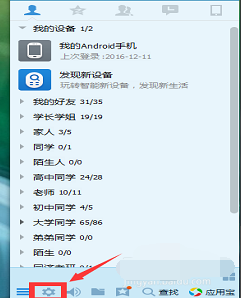
截图载图1
在系统设置界面选择热键,
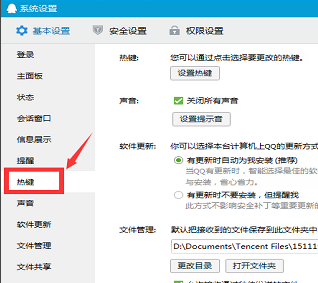
截图载图2
点击:设置热键
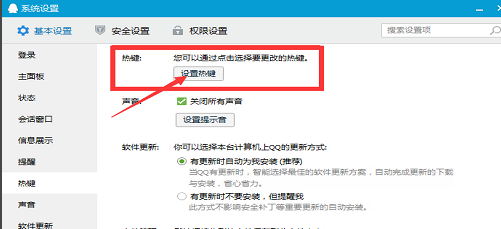
快捷键载图3
发现捕捉屏幕显示的是无,这就是问题的关键,捕捉屏幕就跟我们平时所说的截屏相关。
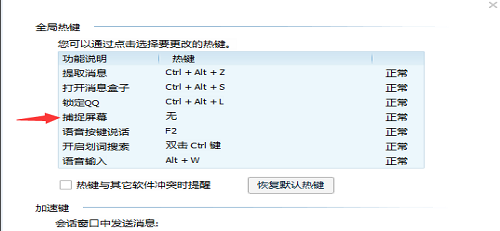
截屏快捷键载图4
接下来点击设置热键,选择是
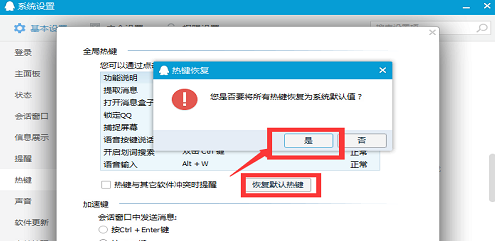
截屏载图5
再观察捕捉屏幕,此时它相对应的热键就是我们平时使用的快捷键Ctrl+Alt+A,到此步骤说明,截屏快捷键已经恢复完成。
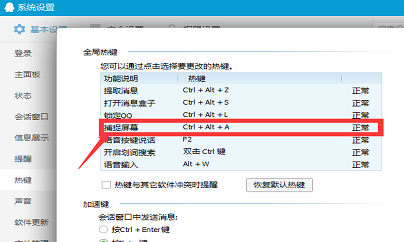
截屏快捷键载图6
回到对话窗口,发现,点击剪刀符号(截屏),此时会显示Ctrl+Alt+A。
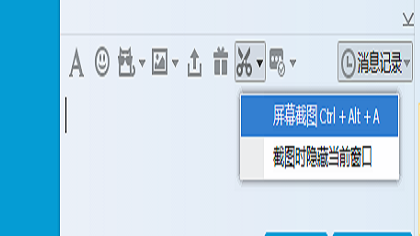
截屏载图7
以上就是截屏快捷键Ctrl+Alt+A不能用的处理方法。









